CAD線條調節不好的話會出現線條一閃一閃、很卡等情況的時候,以為是系統軟件問題,下面小編介紹如何修改設置。
其實事情并是這樣的,這是因為有一個設置被軟件自己改動了才導致這樣的,下面告訴大家這個設置在哪里就可以解決這個問題了:
打開CAD——輸入“config”命令——回車——在彈出的“選項”對話框,點擊“系統”欄目中的“性能調節”——在打開的對話框中選擇“手動調節”——根據情況勾選“啟用硬件加速”
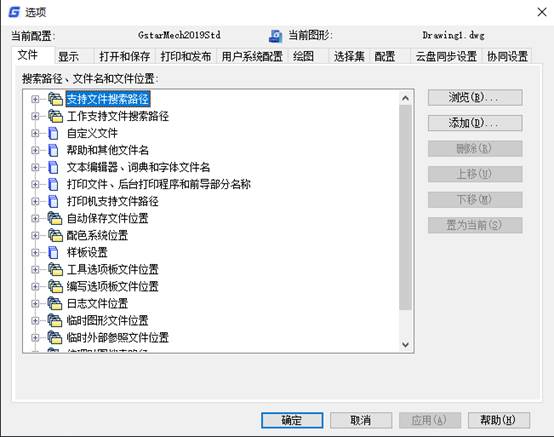
啟用硬件加速,一般軟件安裝時會默認勾選的,但有時候會出現突然不勾選的情況,所以遇到用CAD出現一閃一閃、卡的時候可以到這里解決問題
以上操作希望大家能夠理解和得到幫助,更多的教程小編會陸續給大家分享。
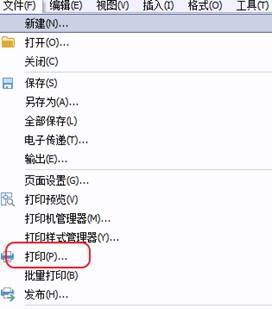
2019-06-14

2023-11-10

2023-11-10

2023-11-09

2023-11-09

2023-11-09

2023-11-09

2023-11-08

2023-11-07

2023-11-07

2023-11-07

2023-11-06
